GS 8304 es un sintonizador satelital que le permite ver canales de TV Tricolor. Difiere en fiabilidad y ergonomía. Tiene una fuente de alimentación externa, por lo que su placa base no corre peligro de sobrecalentamiento.
Características del diseño
El cuerpo del receptor de satélite es de color plateado, de forma rectangular regular. Arriba hay una rejilla de ventilación. A la izquierda, en el panel frontal, hay cuatro botones de control:
- Standby es responsable de encender el dispositivo y cambiarlo del modo de espera al modo de trabajo y viceversa.
- TV/Radio cambia los modos de recepción.
- Channel "↑" y "↓" son dos botones para cambiar de canal.
La pantalla muestra el número de canal, el símbolo de indicación de recepción de señal, el modo de TV/radio, el modo de espera, el icono de correo y la hora actual.
En el panel frontal, detrás de una cubierta con bisagras, a la derecha, hay una ranura para instalar una tarjeta de acceso condicional DRE Crypt.
Panel trasero del receptor equipado con conectores:
- LNB IN para conectar el cable convertidor;
- USB para actualización de software;
- CVBS para conectar a la entrada de video de TV;
- R-,Salidas de señal L-audio para canal derecho e izquierdo;
- entrada para conectar un adaptador de red externo.

Conjunto de paquetes
- Receptor de satélite.
- Control remoto con dos pilas AAA.
- Cable RCA.
- Fuente de alimentación externa.
- Instrucciones de funcionamiento.
El dispositivo se activa solo con una tarjeta de acceso.
La conexión solo debe realizarse cuando el receptor de satélite y los dispositivos conectados estén apagados.
Para conectar la antena, debe conectar el cable convertidor a la entrada LNB IN del sintonizador de satélite GS 8304. En este caso, utilice el conector F.
Para conectar un receptor de TV a través de SCART, debe insertar un extremo del cable en la toma de TV del receptor de satélite y el otro extremo en la toma SCART del televisor.
Para conectar a un receptor de TV con entrada compuesta, es necesario conectar 3 conectores RCA (blanco, amarillo y rojo) a las salidas de video y audio del color correspondiente (CVBS y L/R) ubicadas en el panel posterior del dispositivo. Los conectores del extremo opuesto del cable deben conectarse a las entradas de audio y video correspondientes de su televisor.

Enciende y apaga el sintonizador
- Puede encender el receptor solo después de haber realizado todas las conexiones necesarias.
- Inserte el conector de alimentación en el receptor y conéctelo a una toma de corriente.
- Presione el botón Sandby en el control remoto o en el panel frontal del satélitereceptor.
- Para apagar el dispositivo, siga estos pasos en orden inverso.
Asistente de configuración
Cuando enciende el receptor por primera vez, así como después de restablecer la configuración a la configuración de fábrica, se inicia el "Asistente de configuración", que configura el GS 8304 en varias etapas. El programa se puede interrumpir en cualquier momento presionando el botón "Salir". Las opciones del asistente de configuración dependen de los requisitos de su proveedor de televisión por satélite.

Elegir menú e idiomas de audio
Si es necesario cambiar el idioma del menú, selecciónelo de la lista desplegable con los botones de navegación del control remoto y confirme su decisión con el botón "Aceptar".
La elección realizada en la línea "Idioma de audio principal" se convertirá en el idioma de audio predeterminado. Si algún canal no lo admite, el dispositivo seleccionará automáticamente la pista de audio correspondiente al segundo idioma instalado.
La exactitud de la selección automática del idioma de soporte depende de la exactitud de los datos transmitidos por el operador. Si f alta el canal o tiene un nombre incorrecto, la sintonización automática diferirá de las preferencias preestablecidas.
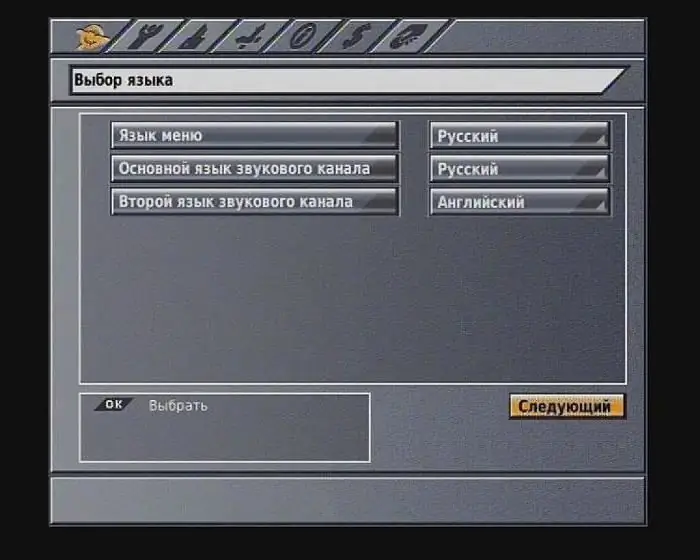
Configuración del estándar de imagen, video y salida de audio del televisor
- La línea "Salida de video" especifica el tipo de señal, RGB o CVBS, suministrada al receptor de TV.
- La configuración RGB se utiliza cuando se conecta el sintonizador y el receptor de TV con un cable SCART. En este caso, la imagenserá de la mejor calidad.
- La configuración de CVBS cambiará el televisor para recibir una señal compuesta, cuya calidad corresponde a la señal de la señal del televisor.
Salida de audio
Esto establece la salida de la señal de audio desde las salidas de audio del conector de TV. Si selecciona el elemento de menú "Mono", el sonido se reproducirá en modo mono, incluso si el programa de televisión se transmite en estéreo. Ambas tomas de audio emiten la misma señal.
Vista de imagen
El sintonizador de satélite GS 8304 le permite reproducir la imagen en formatos 16:9 y 4:3.
En el primer caso, una imagen estándar en un receptor de TV de pantalla ancha se ampliará a pantalla completa. Si la relación de aspecto se establece en 4:3, la transmisión de TV de pantalla panorámica se complementará con barras negras en la parte superior e inferior.
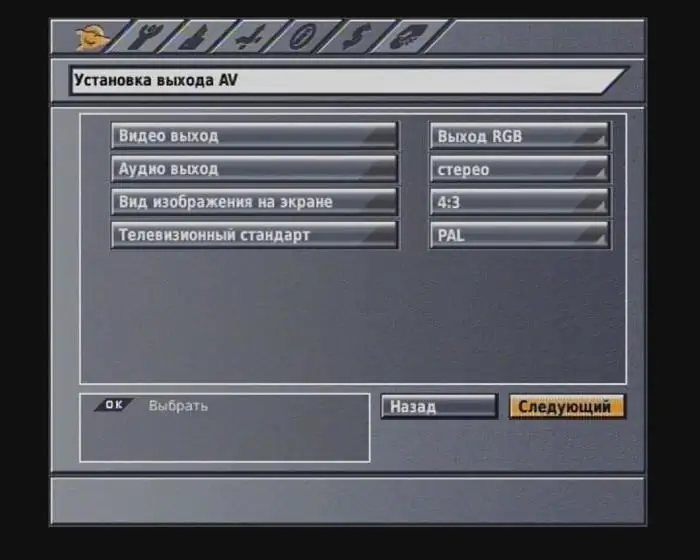
estándar de televisión
Puede configurar el estándar de codificación para video compuesto, PAL o SECAM. Tenga en cuenta que la señal SECAM no se muestra correctamente en algunos televisores.
Hora y fecha del sistema
El receptor de satélite GS 8304 utiliza los datos del operador para configurar la fecha y la hora. Para que se muestren correctamente, debe ingresar información sobre la zona horaria.
Buscar canales
En GS 8304, el firmware ya contiene la configuración necesaria para buscar canales de TV Tricolor. Además, puede configurar el tipo de convertidor: único o universal.
Si el LNB es único, la frecuencia operativa del oscilador local se establece en 5150, 9750, 10600, 10750 MHz. con ausenciala frecuencia requerida, se puede ingresar manualmente usando los botones del control remoto. Para el tipo de LNB universal, el cambio entre 9,75 y 10,6 GHz es automático.
La alimentación del convertidor estándar se suministra al conector LNB IN. En caso de una instalación no estándar, por ejemplo, con una longitud de cable larga, se utiliza una potencia mayor, es decir, 1 V más que la estándar.
Después de seleccionar un satélite, debe ingresar uno de los canales que transmite.
Para comenzar su búsqueda, haga clic en Siguiente. Los canales encontrados se muestran en las columnas de TV y radio. Cuando se complete la búsqueda, aparecerá un mensaje indicando el número de canales encontrados. Para terminar, presione el botón amarillo F3. Se escribirá al receptor.
Se puede interrumpir la búsqueda con el botón rojo F1. En este caso, solo se guardarán los canales encontrados.
El cambio de canales se realiza con las teclas numéricas o de navegación del control remoto o CANAL "+" y "-" en el panel frontal del sintonizador de satélite.
El nivel de volumen se ajusta con los botones "→" y "←". Funcionan en todos los modos. Para apagar temporalmente el sonido, presione el botón "Sonido".
Para acceder a algunas de las funciones del receptor, debe conocer el código PIN, que por defecto es 0000.
Se puede acceder a la lista de canales mientras se ve la televisión pulsando "OK". La navegación por la lista se realiza mediante los botones "↑" y "↓". La selección se confirma pulsando "OK".
Para salir de la lista, presione "Salir" en el control remoto.
datos de canales de TVy los programas se muestran en el banner de información cuando se cambian o después de presionar el botón rojo F1.
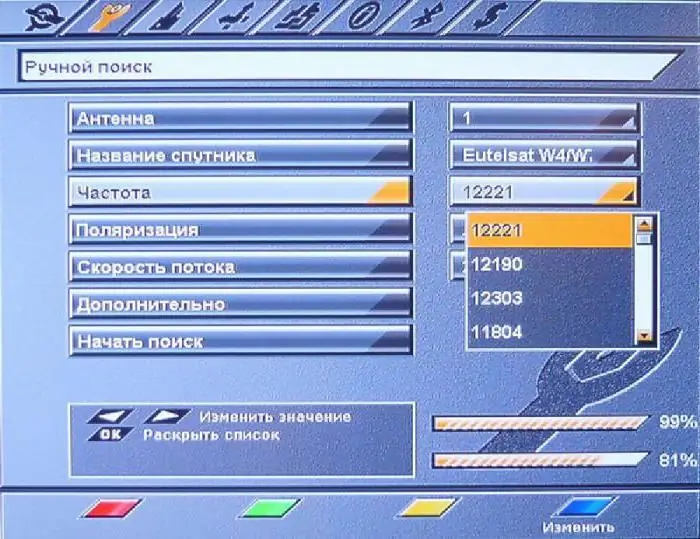
GS 8304: cómo actualizar el software vía satélite
El operador puede cambiar el firmware del receptor a través de la señal del satélite. Cuando cambie de canal, aparecerá un mensaje informándole que hay nuevo software disponible y pidiéndole que confirme la actualización. Si el usuario está de acuerdo, comenzará la transferencia de datos y el firmware del sintonizador, que se mostrará en la pantalla del televisor como un porcentaje de finalización.
Durante la actualización, es importante garantizar la alimentación ininterrumpida del receptor de satélite; de lo contrario, el receptor podría dañarse gravemente y se requerirá la ayuda del centro de servicio.
Es posible que la configuración del usuario, incluida la configuración de la antena y la lista de canales, no se guarde después de la actualización del software.
Reemplazo del programa a través de USB
Es importante que el firmware del receptor GS 8304 no se interrumpa apagando el sintonizador o extrayendo la unidad flash.
El procedimiento es el siguiente:
- Escriba el archivo img de actualización de firmware en el directorio raíz de la unidad flash USB.
- Encienda el dispositivo y asegúrese de que algún canal esté funcionando.
- Inserte la unidad flash en el puerto USB del sintonizador.
- Se le pedirá que inicie el proceso de descarga.
- Después de que se complete, el receptor le informará que la descarga del software se completó.
- Retire la unidad flash del conector USB.
- Presione el botón "OK" en el control remoto. Actualización completada.
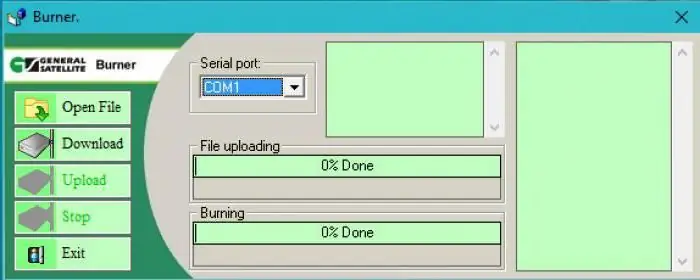
Copiar la base y el firmware del receptor en una PC
En el sintonizador de satélite digital GS 8304, la actualización del software y la copia de la base a una PC se realizan mediante el programa GS Burner desarrollado para Windows 2000 y Windows XP. El procedimiento es el siguiente:
- Apagar.
- Conecte el cable RS-232 al receptor y la computadora.
- Instale y ejecute la aplicación GS Burner en la PC, seleccione el elemento del menú Descargar y especifique el nombre del archivo.
- Encienda el GS 8304 y vaya al elemento de menú "Transferencia de datos".
- Para transmitir solo la base del canal, presione el botón "0" y luego el botón azul UHF en el control remoto.
- La transferencia de la base de datos y el software se produce después de presionar el botón azul UHF. La pantalla mostrará el proceso de transferencia de datos, que finalizará con un mensaje sobre el número de kilobytes transferidos en la ventana izquierda.






